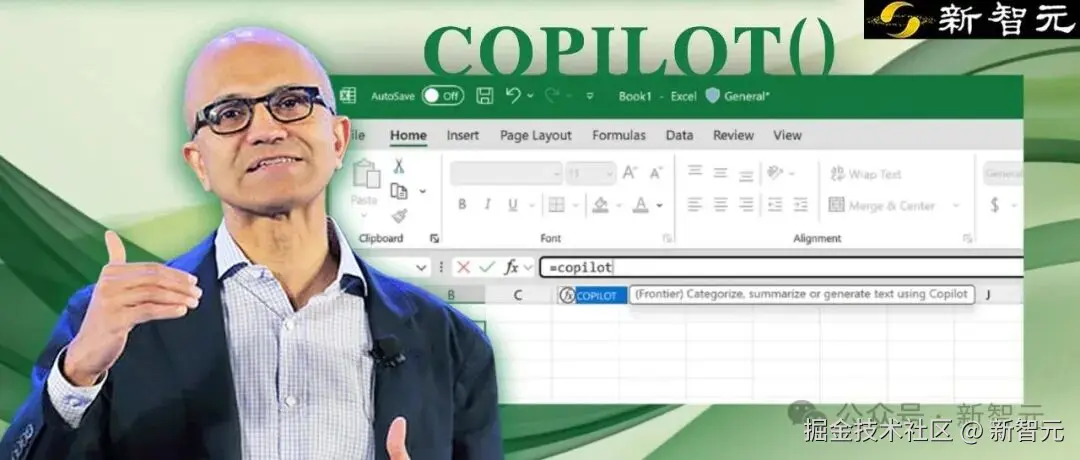
「【新智元导读】苦等多年,Excel 终于长大了!全新 COPILOT 函数神器,直接把 AI 塞进了表格,不论是整理数据、头脑风暴,还是分类反馈,通通一键搞定,打工人效率直接原地起飞。」
一图看透全球大模型!新智元十周年钜献,2025 ASI 前沿趋势报告 37 页首发
Excel 史诗级更新!
今天,微软官宣引入全新的 = COPILOT() 函数,AI 直接可以在表格中分析、生成内容,以及头脑风暴。
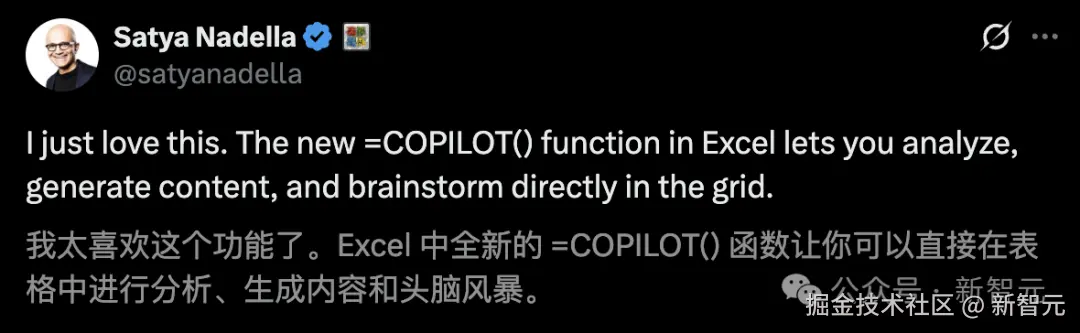
假设汇总一个主要的「机场代码」,直接在 Excel 中,用自然语言明确需求。
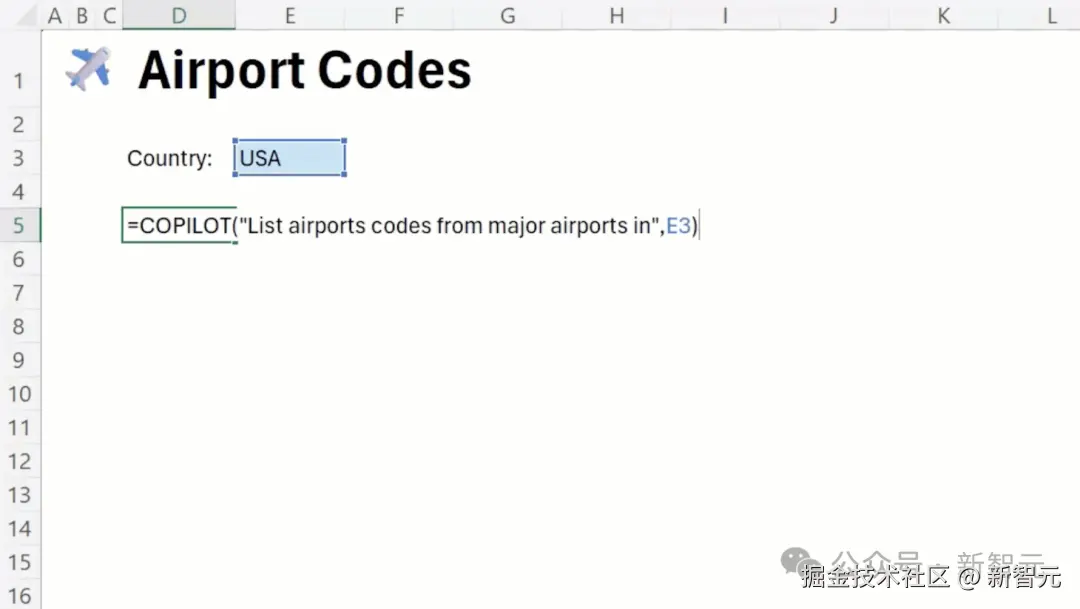
COPILOT 便会自主在 Excel 中干活,立即给出一个清晰的列表。
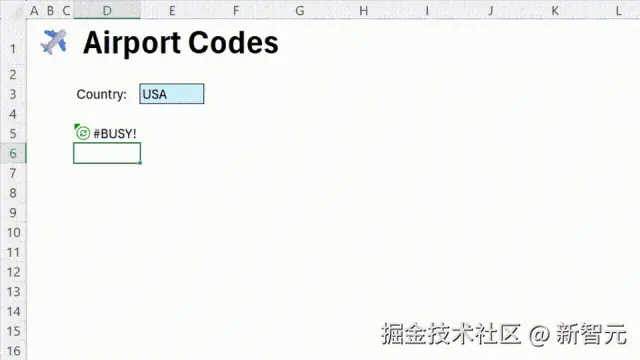
当前限制是,每 10 分钟 100 次调用,每小时最多 300 次。
如今,微软直接将 COPILOT 函数塞进了所有 Excel 中,从分类信息到内容生成,让打工人凭嘴彻底开挂。
有网友表示,「这将永远改变数据分析。让 Excel 再次伟大.....」


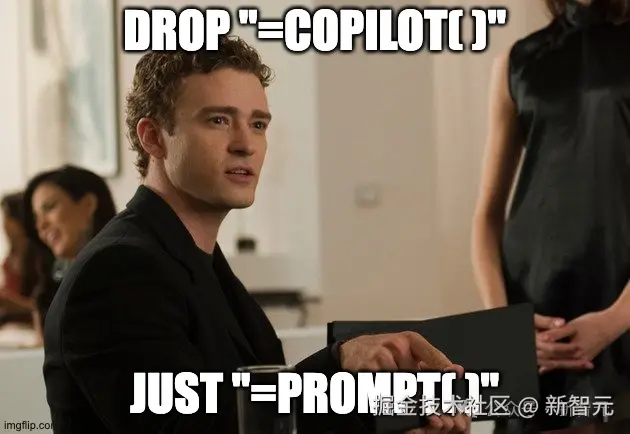

「COPILOT 函数:AI 入侵表格」
传统上,人们处理数据、总结反馈、头脑风暴时,这些任务往往耗时又繁琐。
现在,COPILOT 函数横空出世,仅用自然语言,在引入相关单元格数据,就能即时生成结果。

更惊喜的是,这个函数内置在 Excel 引擎中,每次数据更新,结果也会自动刷新。
换言之,无需重新运行脚本,或刷新插件,便可以保持 AI 分析准确性和时效性。
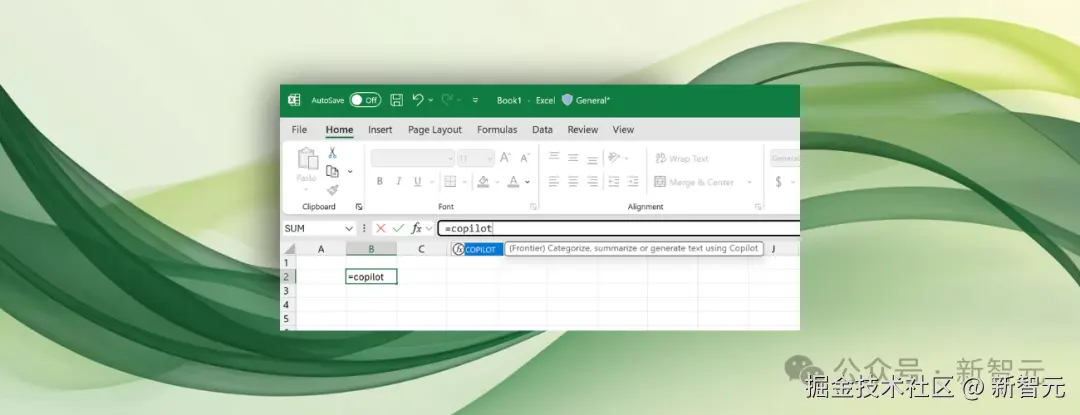
同时,COPILOT 函数还能与现有 Excel 函数无缝协作,嵌入 IF、SWITCH、LAMBDA、WRAPROWS 等公式中。
它还能将其他公式的结果,作为提示的一部分。
这意味着,无需更改现有的表格结构,打工人就能轻松把 AI 功能增添到工作表中。
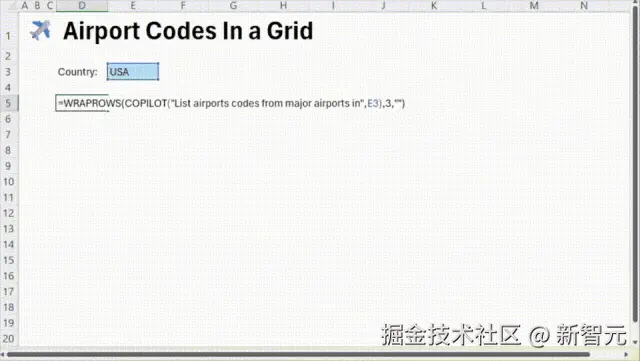
「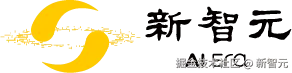 」
」
「食用指南」
在任意单元格输入:
css
=COPILOT(prompt_part1, [context1], [prompt_part2], [context2], ...)参数说明:
「· Prompt_part」:描述任务或问题的文本。
「· Context(可选)」:提供给 AI 模型的上下文数据,可以是单个单元格或一个范围。
举个栗子,假设你收集了一些关于新咖啡机的反馈。传统方式是,人工逐条看、打标签并总结。
但用 COPILOT 函数,只要引用反馈范围,让 Copilot 按情感或类别分类,就能立刻得到可用的洞察。
例如:
less
=COPILOT("Classify this feedback", D4:D18)Copilot 可能会返回类似以下的结果:
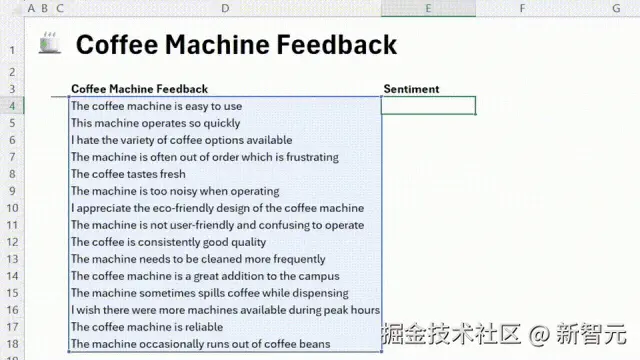
可见,AI 能分分钟把消极的、积极的评论分类完成,而且隐私保护也非常到位。
微软表示,个人数据仅会用来生成结果,绝不会拿去「喂」模型。

「解锁 Excel 新姿势」
COPILOT 函数,堪称表格界的「全能选手」。
知名 YouTube 博主 Kevin Stratvert 出了一期 15 分钟的简短教程,解锁了使用 Excel 的新姿势。
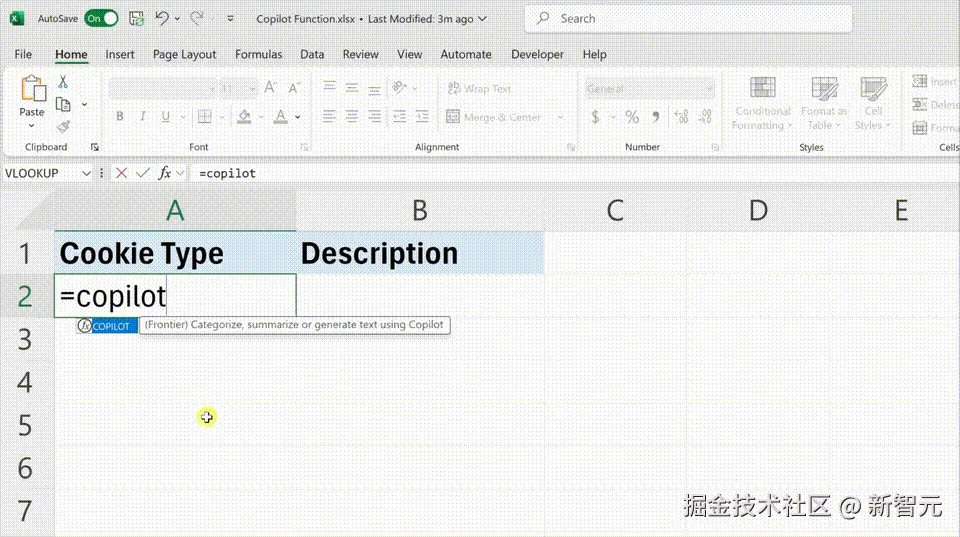
对于任何人来说,COPILOT 函数就像与 ChatGPT 对话一样简单。
选中一个单元格,然后输入 = Copilot(提示),比如 = Copilot(列出三种饼干类型)。
在第二列中,需要给出每种饼干的详细介绍,这时可以直接选中第一列饼干,即可引用到提示中 = Copilot("Give me a description of each", A2#),如下所示。
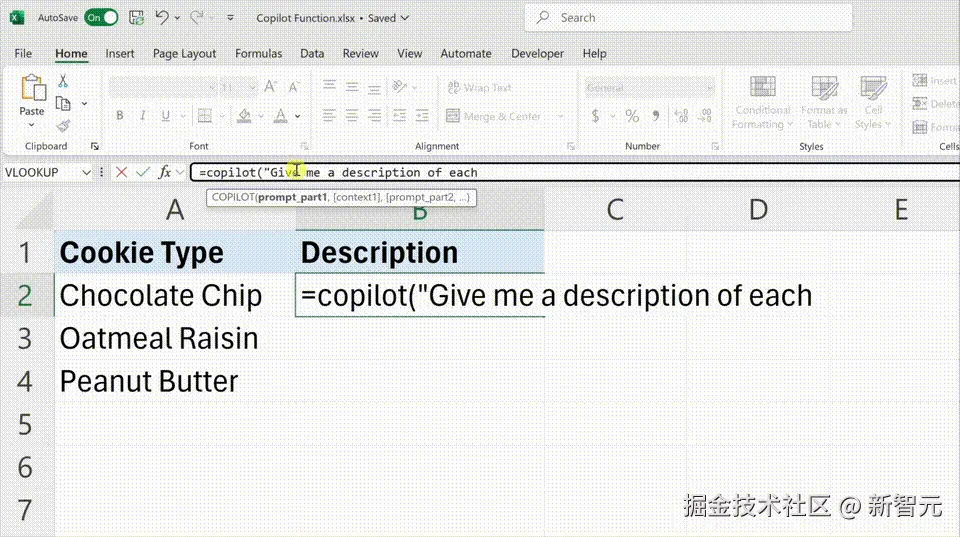
接下来,假设在一家饼干公司中,收到了大量的用户反馈,可以借助 COPILOT 函数去加速判断其背后的情绪,以及分类。
与上操作相同,可以插入函数 = Copilot("Evaluate these reviews", A2#),但是想要将分类列出到 C1,便可以继续加入提示。
几秒钟后,AI 自主就帮你完成 Excel 表格。
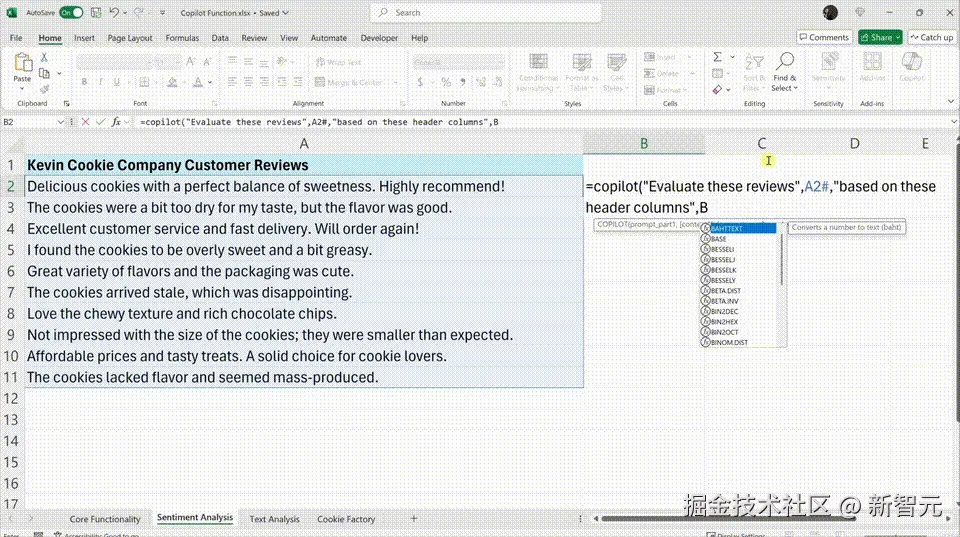
你还可以基于 Copilot 生成内容,继续在表格中修改,比如情绪生成一列,想要用更直观符号表示 +、-、~。
便可选中 Sentiment 单元格,输入 Sentiment as +,~,-,一按回车立即完成。
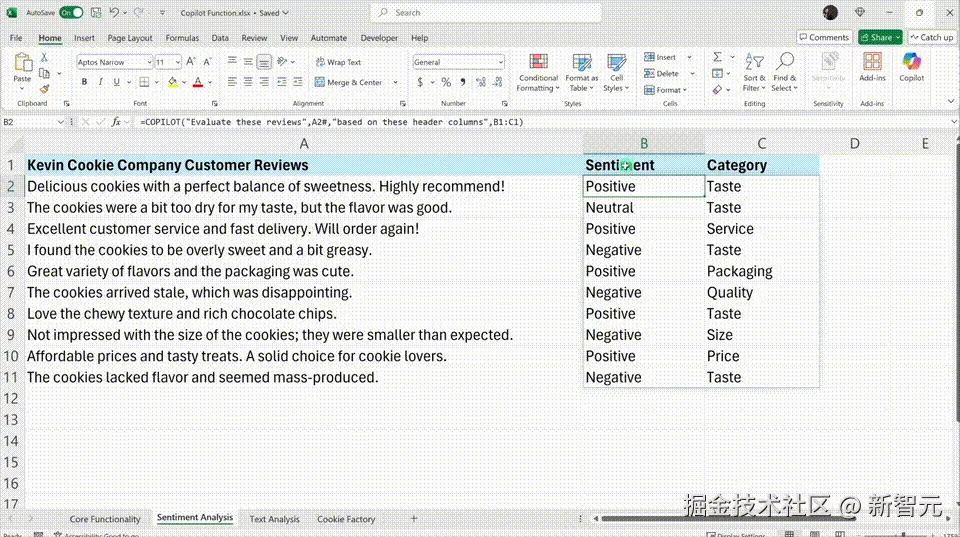
表格中,另一种常见的函数,就是为内容汇总。如上案例中,不同情绪各有几个,在 Sentiment 一列下方,插入 groupby 和 counta 函数即可。
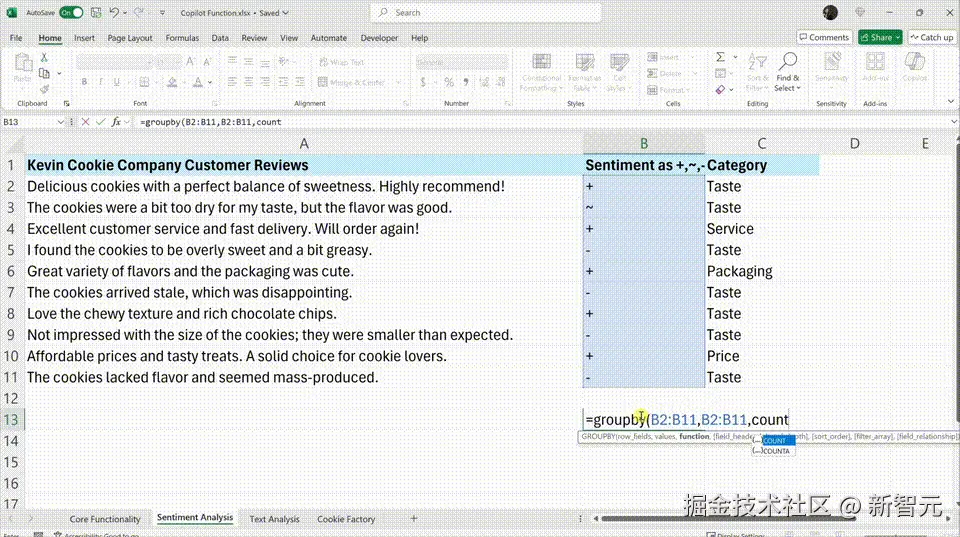
再举个栗子,如何让瞬间从一堆文本中,提取所需数据信息?
把它粘到 Excel 中,然后选中插入函数 = Copilot(提取名字),繁杂的信息瞬间明晰。
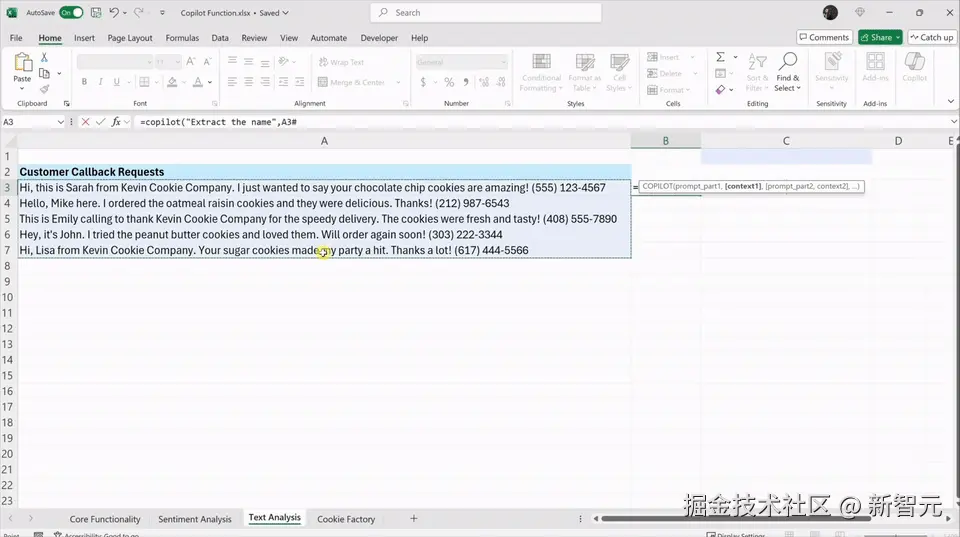
而在提取电话号码时,涉及到了一个模板问题,首先需要在 C1 中用正则表达式生成模板,然后在第一列中插入函数,提取电话号码。
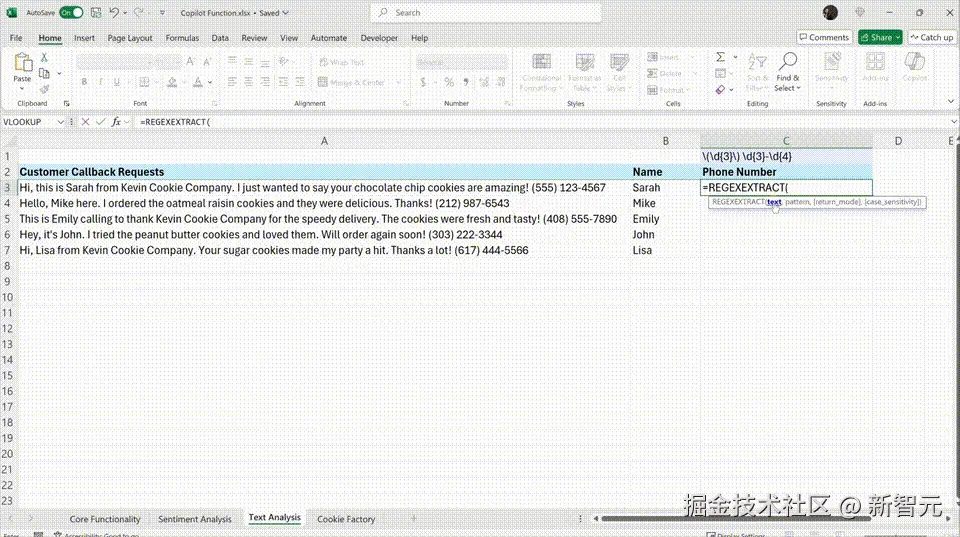
以上实操中,可以窥见 COPILOT 函数强大的能力。在微软官博中,也列出了常见的使用场景。
「头脑风暴,激发灵感」
假设需要策划营销活动、设计产品的新功能, Excel 表格就可以头脑风暴。
比如,它能根据产品描述生成 SEO 关键词、改写文案提高清晰度,甚至换个语气风格,Copilot 都能帮你搞定。
「生成摘要,秒变总结达人」
COPILOT 函数还能把大范围数据或长段落,压缩成简洁的文字,提炼趋势。
它还能用简单的话,解释复杂的计算。
这对写报告时把大段背景材料变成简明内容特别有用。
「分类数据神器」
如上可见,不论是客户反馈,还是问卷调查,COPILOT 可直接在表格中分类。
不用导出到别的工具,即可完成标注,省时省力。
「列表、表格随手捏」
不仅如此,COPILOT 函数能直接生成多行多列的结果,填充到表格里。
不管是快速搭建一个测试数据集、整理行业案例,还是写项目计划大纲,它都能帮上忙。
「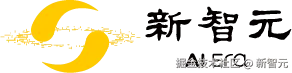 」
」
「小技巧」
提示词写得清楚,结果才更靠谱。
一定要说明要分析的单元格、行或列,结果要按什么顺序呈现,以及需要什么格式(比如带表头的表格或列表)。
用「总结」、「分类」、「排序」这样的动词会更有效。
如果想让结果有特定的风格或格式,也可以给个示例。
COPILOT 函数完全是可选的,只有当需要用时才会出现在工作表里。

「下一步,功能更强了」
AI 在不断进步,COPILOT 函数也一样。
目前,微软透露正在做一些功能上的改进,其中就包括:
「· 大数组支持」:目前返回数组时可能漏行,建议先拆分成小数组结果。
「· 更强的模型」:我们在不断测试和优化底层模型,性能和能力都会提升。
「· 使用指导」 :如果把 COPILOT 用在不适合大语言模型的任务(比如 =COPILOT("Sum these values", A1:A10)),未来会给出提示。
「· 知识范围增强」:目前不能访问网页和企业数据,未来会增加联网
「· 日期处理」:目前返回的日期是文本,未来会支持 Excel 的日期格式。
参考资料:
techcommunity.microsoft.com/blog/micros...